Vai esat kādreiz atvēris savu MS Word, MS Excel vai MSPowerPoint faili tikai tāpēc, lai zinātu, ka vairs nevarat tiem piekļūt? Es zinu, cik nepatīkami tas ir, jo īpaši, ja failā ir daži svarīgi dati par jūsu pašreizējo skolas projektu vai pētniecības darbu. Šie apstākļi patiešām notiek reizi pa reizei, un to iemesli dažādiem lietotājiem atšķiras. Man ir diezgan liela šīs pieredzes daļa, un es mēdzu naktīs izlaist miegu, tikai lai pārrakstītu / pārrakstītu šos bojātos dokumentus. Un tikai tagad es atklāju, ka patiesībā ir veidi, kā atgūt Microsoft Office dokumentus (Word, Excel, PowerPoint), kurus es dalīšos ar jums šajā amatā.
Atkopšanas un labošanas rīks
Visai Microsoft Office versijai ir plaša versijaTajā iebūvēts automātiskās labošanas un atkopšanas rīks, šī opcija lietotājiem ļauj kļūmes vai cilvēka kļūdas gadījumā atgūt bojāto Microsoft Office failu. Tomēr šis atkopšanas rīks nav ideāls, atklāšanas un labošanas rīks ir diezgan pamatmotors, kas nav pietiekami jaudīgs kritiskas kļūdas gadījumā.

Trešās puses atkopšanas rīki
Biroja atkopšana
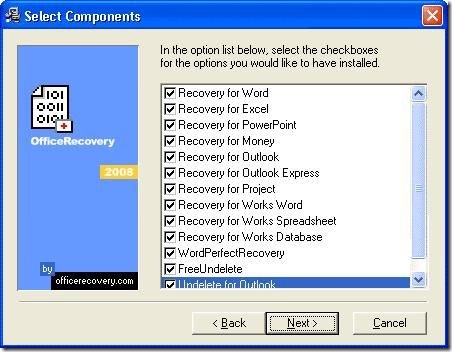
Dokumentu atkopšana
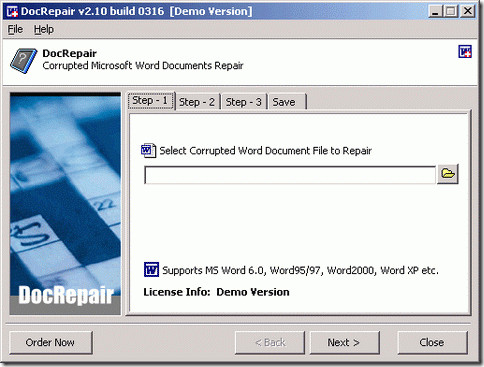
Šie atkopšanas rīki ir shareware, bet ātridemo versija darīs triks. Tas ļaus jums piekļūt bojātu vārdu dokumentu saturam. Tas salabos Microsoft Word 6.0, Word 95, 97, 2000, XP un 2003 operētājsistēmai Windows. Tas ir vienkārši lietojams. Vienkārši atveriet bojāto Word failu, priekšskatījuma logā priekšskatiet atgūstamo tekstu un saglabājiet šo tekstu jaunā vārdu failā.
Atkopšana no pagaidu failiem
Vēl viena metode ir sākotnējā faila pagaidu faila atrašana, parasti fails tiek paslēpts un saglabāts tajā pašā mapē kā oriģināls. Iet uz "Rīki”| “Mapes opcijas”| “Skats”Un iespējot“Skatīt visus failus”. Iespējot Skatīt slēptos failus un atrodiet slēpto Microsoft Office failu.
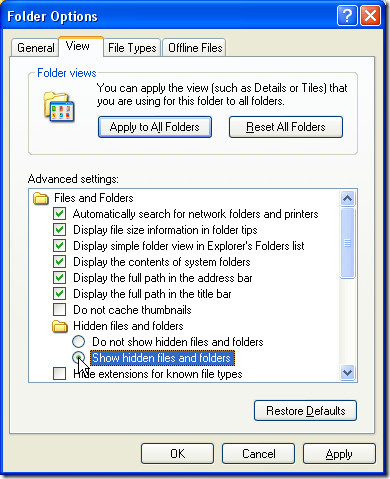
Šim pagaidu failam pēc tildes (vai saīsināta līnija “~”).
- Word dokumentu fails izskatīsies kā ~ wrdxxxx.tmp
- Temperatūras fails izskatīsies kā ~ wrfxxxx.tmp
- Automātiskās atkopšanas fails izskatīsies kā ~ wraxxxx.tmp
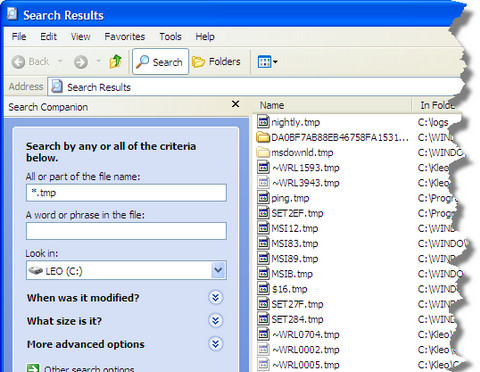
Kopējiet failu norādītajā mapē un pārdēvējiet faila paplašinājumu no .tmp uz .doc.
Jūs esat paveikts, kā arī ietaupītas darba stundas.













Komentāri